Finch: volg het app-gebruik in de tijd en tag ze ofwel werk of speel op Mac
Sommige mensen zijn geboren arbeiders, terwijl anderen blanco naar een muur staren of geestige gesprekken met zichzelf voeren in plaats van de taak aan te pakken. Aan het eind van de dag moeten beide soorten mensen voor zichzelf rechtvaardigen dat ze iets hebben bereikt, ook al is het gewoon hun werk. Voor Mac-gebruikers die het steeds moeilijker vinden om zich op één taak te concentreren, Vink is een Mac-app beschikbaar voor $ 4,99 in de Mac App Store (alleen gratis voor vandaag) waarmee je kunt opnemen welke apps u gebruikt en tagt ze op basis van hun bruikbaarheid, d.w.z. als u een app gebruikt voor entertainment, kunt u deze markeren als zo. Evenzo, als u een app als onderdeel van uw werk heeft gebruikt, kunt u deze ook markeren. De app kan onthouden welke apps u voor uw werk gebruikt en welke voor entertainment worden gebruikt, en markeert ze automatisch wanneer ze worden gestart. Het registreert de tijd die aan een bepaalde app is besteed en laat je een samenvatting zien van hoe je de hele dag hebt doorgebracht. Het concept achter de app is dat een visualisatie van hoe u uw tijd op uw systeem hebt doorgebracht, u zal helpen uw onproductieve activiteiten in te perken of tot op zekere hoogte te beperken.
Wanneer u Finch start, detecteert het automatisch welke apps actief zijn en begint het gebruik in tijd te volgen. Het laat ze standaard ongetagd.
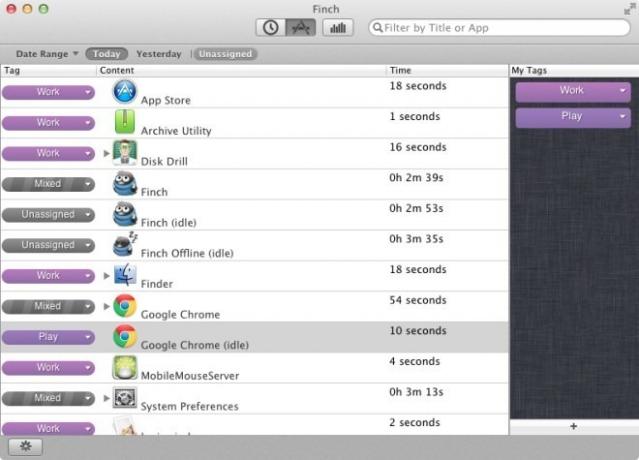
Er zijn twee standaardtags toegevoegd in de app; Work and Play, die op elk moment kan worden verwijderd of bewerkt. Om een tag te bewerken, klik erop en selecteer Hernoem tag om de naam te veranderen. Tagkleuren kunnen niet worden gewijzigd. Als u een tag op een app wilt toepassen, selecteert u de app in de lijst aan de linkerkant en klikt u op de tag-vervolgkeuzelijst ernaast. Kies welke tag je wilt toepassen. Klik op het plusteken onder aan het rechterpaneel om een tag toe te voegen.

Elk app-venster wordt afzonderlijk behandeld en bijgehouden, dus als u twee instanties van Chrome heeft, wordt de tijd die in elk afzonderlijk wordt doorgebracht, bijgehouden. Als u de totale bestede tijd wilt bekijken, klikt u bovenaan op het staafdiagrampictogram en ziet u hoeveel tijd u aan elke tag aan apps heeft besteed. U kunt de tijd bekijken die u voor de huidige dag, de vorige dag hebt besteed of een tijdsbereik definiëren om uw productiviteit te controleren.

Finch kan apps automatisch markeren met tags op basis van uw eerdere voorkeuren. Klik op de tandwielknop linksonder in het app-venster en vink de aan Wijs automatisch tags toe op basis van gedrag uit het verleden keuze.
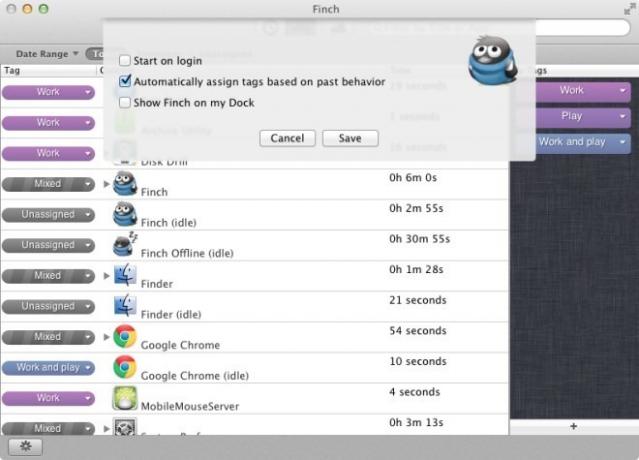
De app voegt een pictogram toe aan de menubalk en draait op de achtergrond. U kunt ervoor kiezen om het Dock-pictogram te verbergen en het nog steeds te gebruiken vanuit de menubalk. Wanneer u in een bepaalde app werkt, worden alle andere apps gemarkeerd onder inactieve tijd. Mogelijk wordt iTunes op de achtergrond uitgevoerd, maar als er geen media wordt afgespeeld, draagt dit niet bij aan het tijdlogboek.
Haal Finch uit de Mac App Store
Zoeken
Recente Berichten
Spektakel: app-vensters vastklikken op randen, werkruimte beheren [Mac]
Het beheren van meerdere vensters in Mac OS X Lion wordt voornameli...
CmdQuit Schakelt de hervattingsfunctie van Mac Lion uit en sluit alle apps met één klik
Eerder dit jaar bespraken we hoe de rode sluitknop van het Mac OS X...
Herinner me later snel Voegt gebeurtenissen van Mac Desktop toe aan iCal
Veel gebruikers gebruiken graag de eigen kalenderapplicatie van Mac...

![Spektakel: app-vensters vastklikken op randen, werkruimte beheren [Mac]](/f/565ddbc9d60831dda6d65776522c374d.jpg?width=680&height=100)

